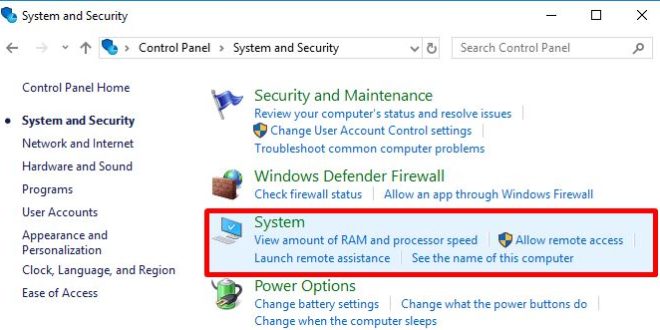Cara Mengaktifkan System Restore di Windows 10 Dengan Mudah | Gadget2Reviews.Com – System Restore merupakan sebuah fitur yang bisa digunakan sebagai alat recovery untuk memulihkan kondisi sistem pada sistem operasi Windows. Fitur ini bisa sangat berguna jika suatu ketika OS Windows pada komputer atau laptop mengalami masalah.
Namun, perlu diketahui System Restore bukanlah seperi backup data, semua data yang saat ini tersimpan akan terhapus dan tertimpa sesuai dengan data pada saat restore point itu dibuat. System Restore akan mengembalikan konfigurasi pengaturan, registry, instalasi driver dan beberapa informasi lainnya.
Baca juga :
- Cara Mudah Restore dan Backup Driver Windows
- Cara Menonaktifkan (Disable) Driver Signature Enforcement Windows 7/8/10
- Cara Mudah Mengetahui Aplikasi Penyebab Boros Baterai di Windows 10
Manfaat Mengaktifkan System Restore di Windows 10
System Restore sering digunakan untuk memulihkan Windows pada saat mengalami kerusakan seperti terkana virus, kesalah ketika install program, kesalahan install driver atau pengaturan yang salah. Langkah ini menjadi langkah darurat atau sebagai recovery sebelum kalian terpaksa harus menginstall ulang OS Windows 10 di komputer atau laptop kalian. Baca juga Cara Install Ulang Windows 10 Sendiri Dengan Mudah
Untuk bisa menggunakan System Restore di Windows 10, pengguna harus terlebih dahulu mempersiapkan Restore Point yang akan digunakan. Hal ini karena langkah recovery Windows tanpa adanya Restore Point tidak akan bisa berjalan, dan artinya kalian terpaksa harus menginstall ulang OS Windows 10 di komputer kalian.
Maka dari itu ada baiknya kalian membuat Restore Point pada saat kondisi komputer atau laptop kalian dalam kondisi prima. Kemudian menyimpan restore point tersebut untuk berjaga-jaga jika suatu saat komputer kalian mengalami error. Bagi kalian yang belum mengetahui cara mengaktifkan system restore di Windows 10, silahkan simak tutorialnya pada artikel yang akan ulas berikut ini.
Cara Mengaktifkan System Restore di Windows 10 Dengan Mudah
System Restore menjadi fitur Windows yang sangat penting jika kalian sudah mengaktifkannya. Hal ini karena setiap kali pengguna Windows melakukan perubahan konfigurasi, maka Windows secara otomatis akan membuat restore point yang bisa digunakan untuk merestore system jika terjadi masalah.
Jadi, jika kalian ingin mengutak-atik komputer kalian atau ingin menginstall suatu aplikasi, ada baiknya kalian harus mengaktifkan system restore ini pada komputer kalian. Hal ini dilakukan agar apabila terjadi kesalahan yang kalian lakukan, kalian dapat mengembalikan kepada titik di mana sebelum komputer kalian error.
Cara Mengaktifkan System Restore di Windows 10
Berikut selengkapnya cara mengaktifkan Restore Point di Windows 10.
- Pertama, masuk ke Control Panel pada komputer yang kalian gunakan. Silahkan ketikkan control panel pada menu pencarian Windows 10 kalian untuk bisa mengakses Control Panel lebih cepat.
- Setelah jendela Control Panel terbuka, berikutnya masuk ke opsi System and Security lalu masuk ke System kemudian masuk lagi ke System Protection.
- Pada tab ini kalian akan melihat status pengaturan System Restore, apakah sudah aktif atau masih belum diaktifkan. Untuk mengaktifkannya silahkan kalian pilih drive system kemudian klik tombol configure.
- Selanjutnya pilih opsi Turn on system protection kemudian klik OK. Maka status keterangan system protection pada partisi disk system akan berubah menjadi ON.
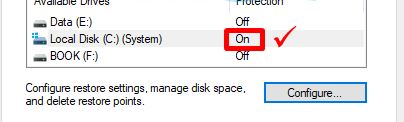
Setelah kalian melakukan konfigurasi diatas, artinya restore point pada Windows 10 kalian sudah bisa dijalankan. System restore yang telah aktif akan menyimpan pengaturan drive sistem pada komputer kalian setiap kali kalian melakukan perubahan terhadap sistem seperti menginstall aplikasi. Nah, file pengaturan ini disimpan secara berkala oleh komputer yang biasa disebut dengan restore point.
Baca juga :
- Cara Merawat Hardisk Laptop Dengan Benar Supaya Lebih Awet
- Langkah Mengatasi Harddisk Eksternal Tidak Terbaca di Komputer
Demikian artikel tutorial mengenai cara mengaktifkan system restore di Windows 10 yang bisa kalian ikuti. Semoga informasi bisa bermanfaat dan selamat mencoba.
Daftar Isi :
 Gadget2Reviews.Com Berita Teknologi Terbaru, Tutorials, Tips dan Trik
Gadget2Reviews.Com Berita Teknologi Terbaru, Tutorials, Tips dan Trik